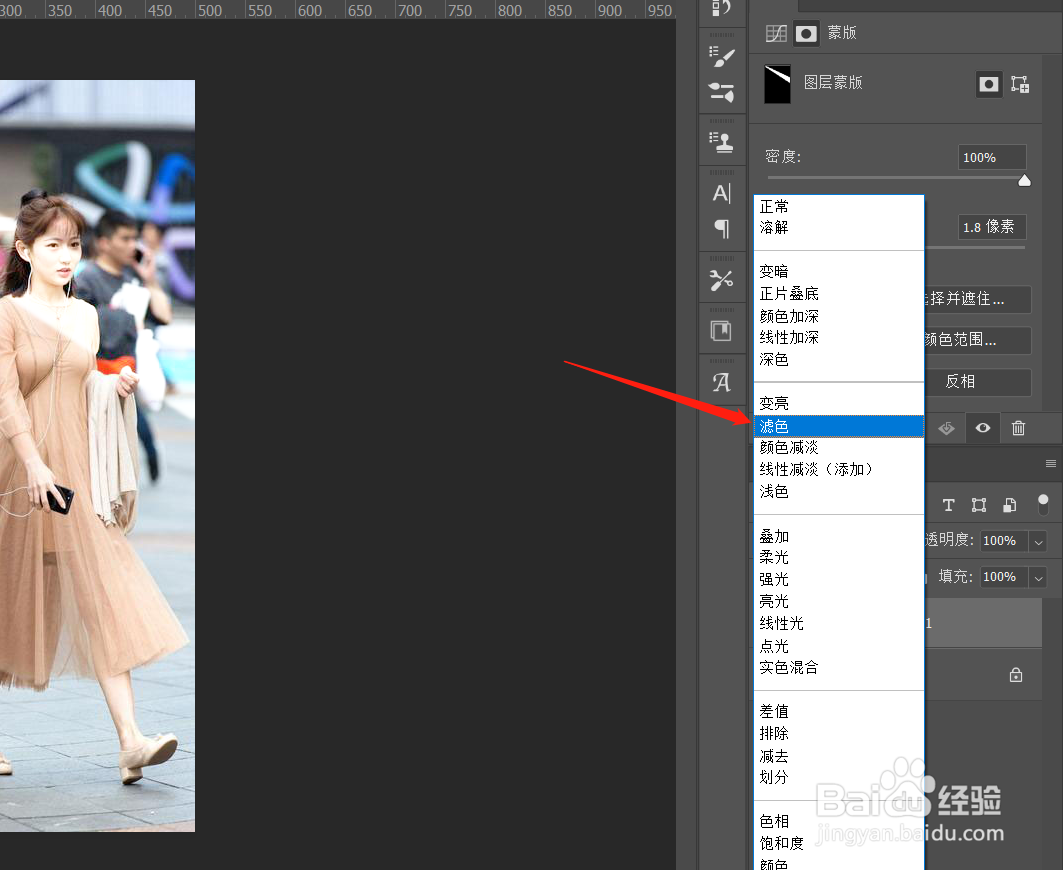1、首先打开需要加光的普通照片
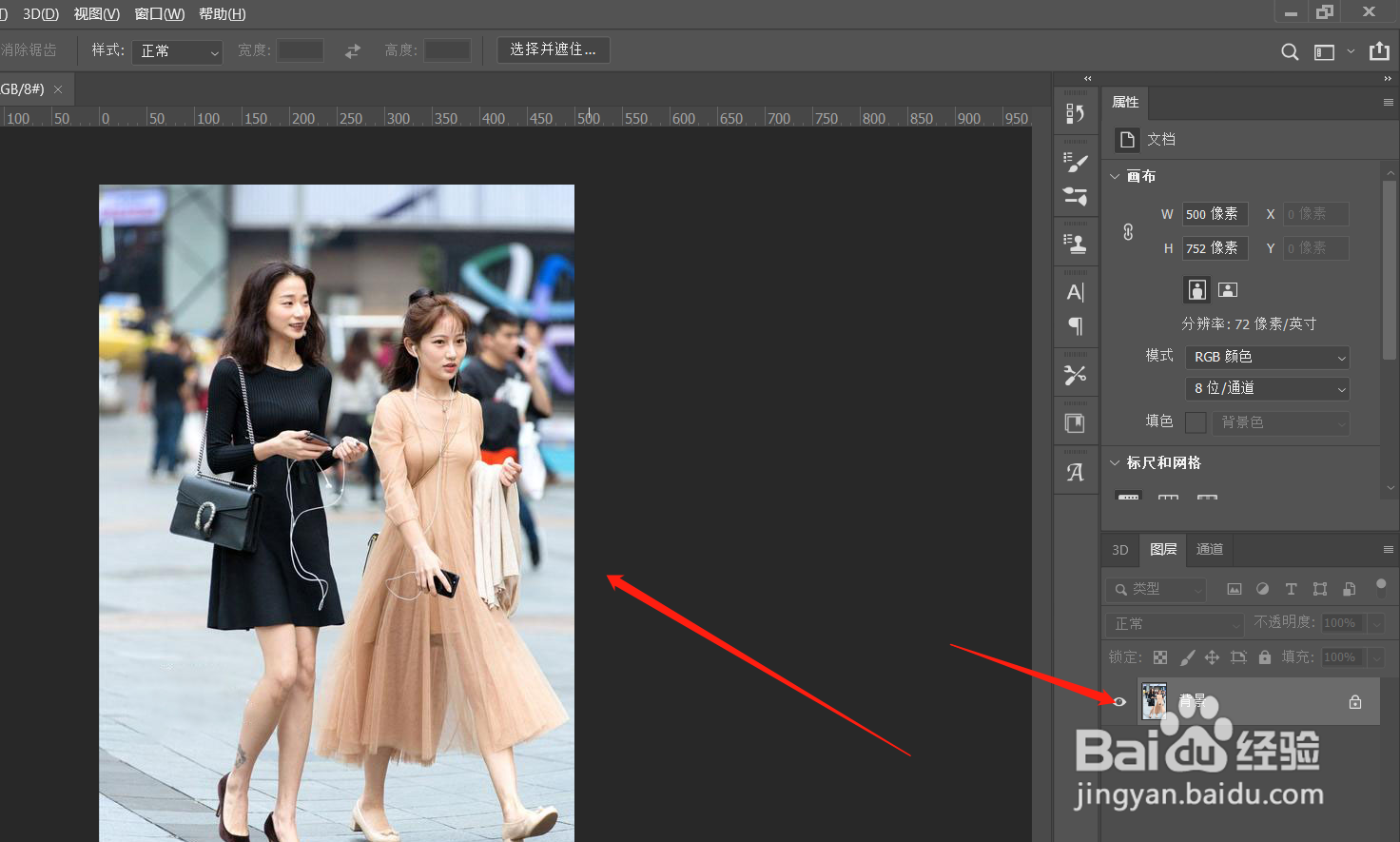
2、点击左侧工具条中第三个按钮,点击右键后选择【多边形套索工具】

3、用多边形套索工具圈出要显示光的区域
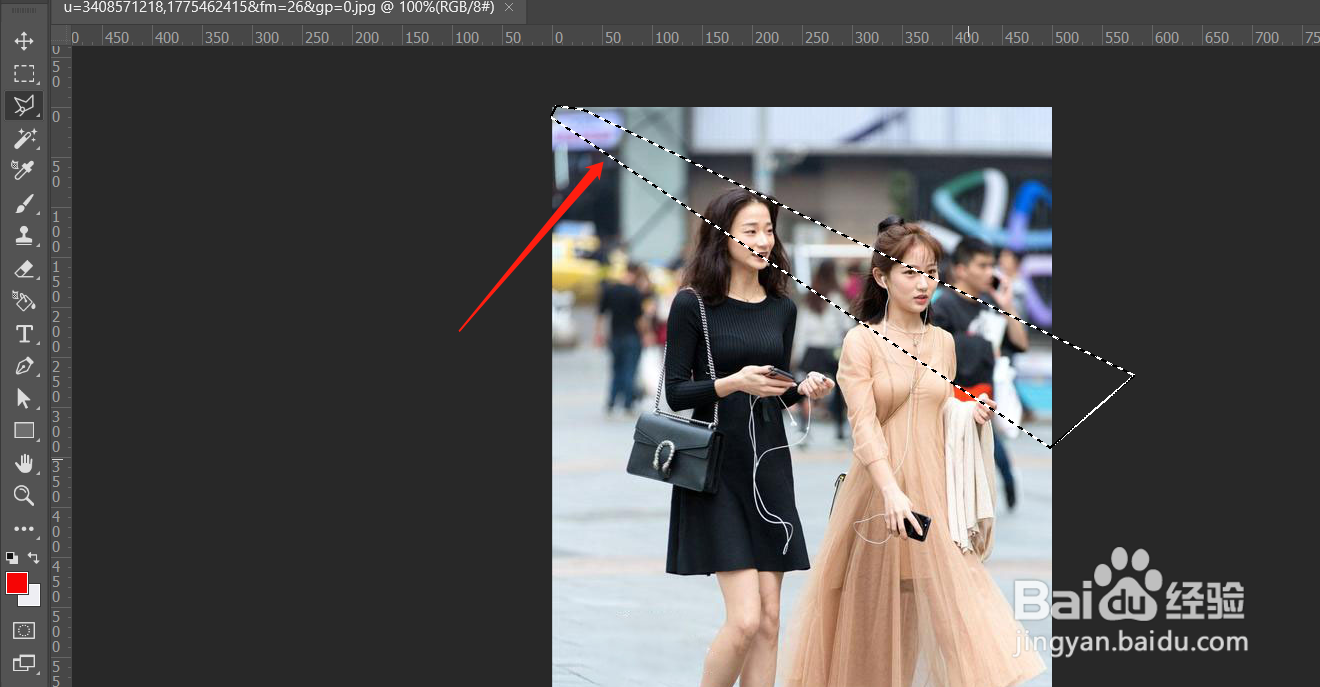
4、之后点击图层下方的“半黑半白”按键,之后选择【曲线】

5、将右上角的滑块向左滑动,一边滑动一边查看图片的显示效果,达到自己满意的程度停下即可。
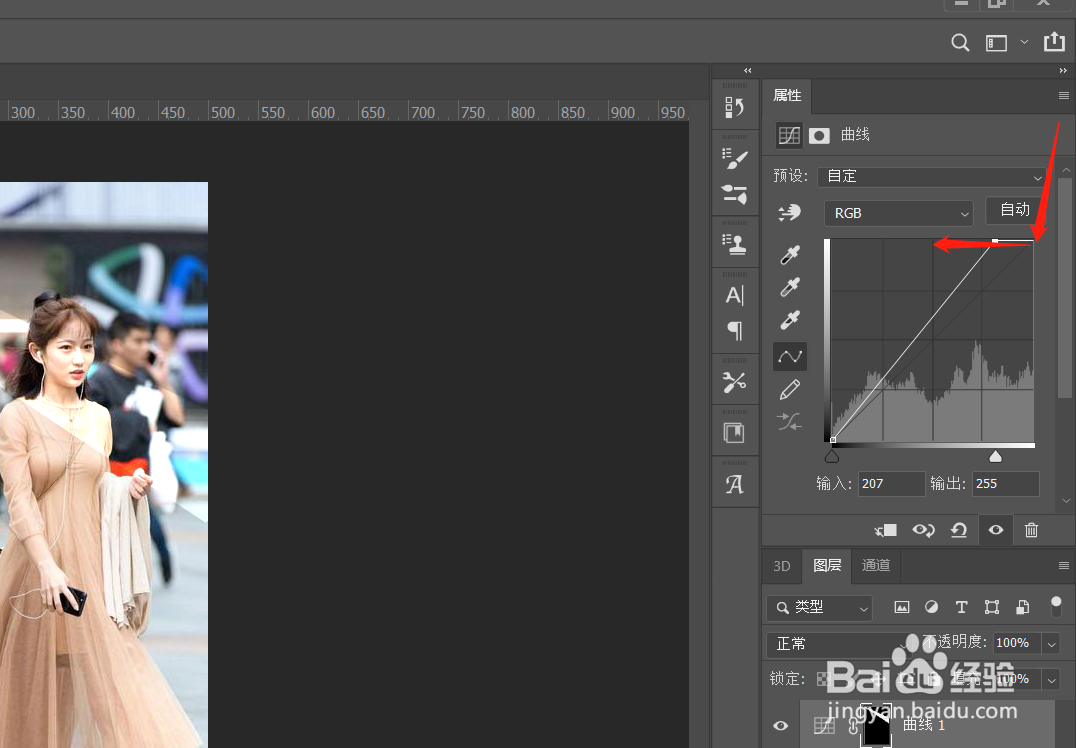
6、点击属性下方的第二个按钮,将羽化的滑块向右滑动。边滑动边观察照片效果,达到自己满意停下即可。
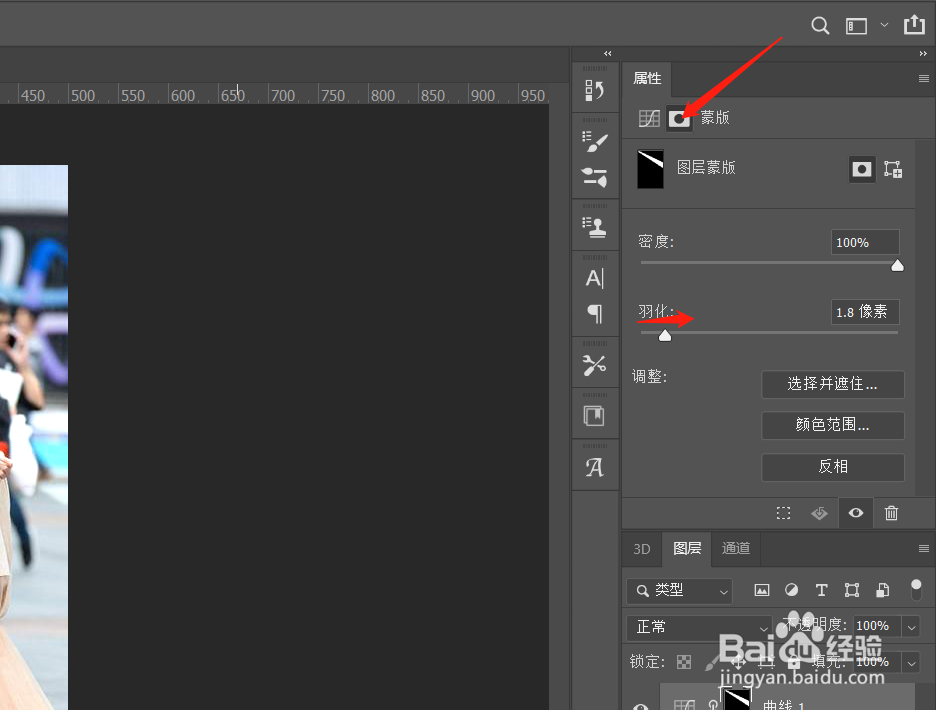
7、最后点击图层上方的【正常】,将图层显示模式改为【滤色】即可。
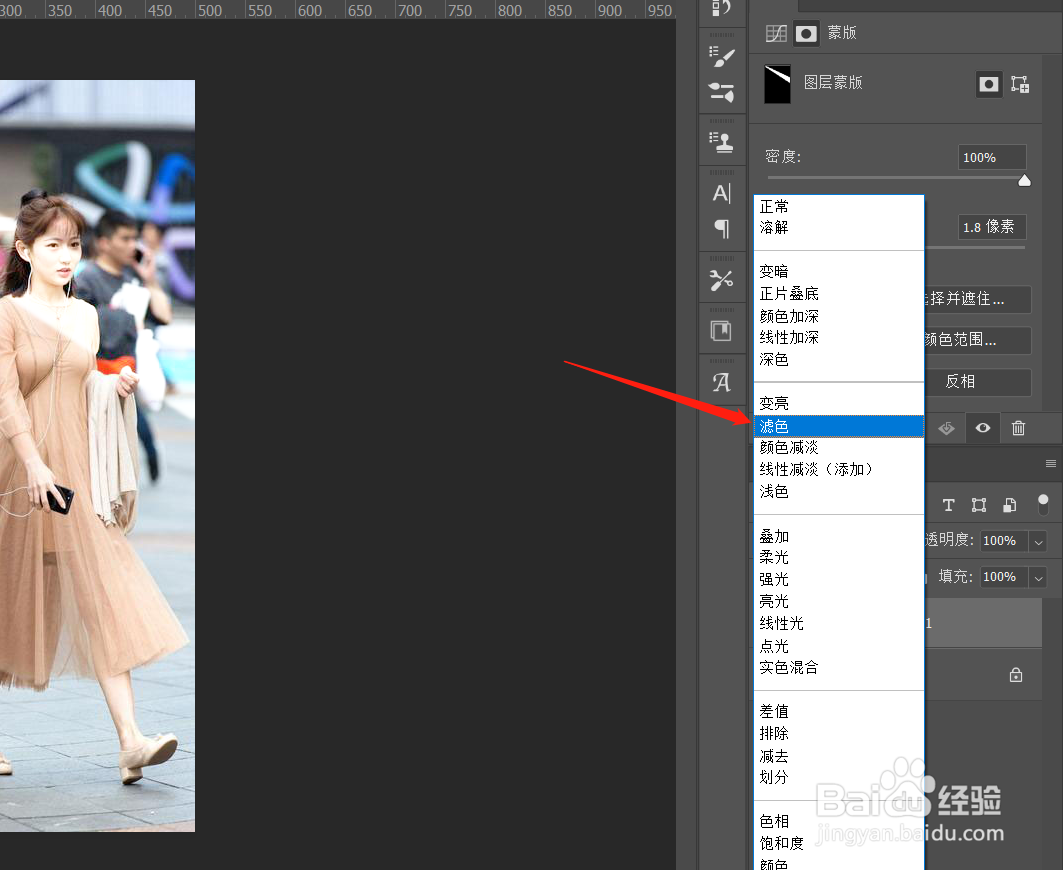
时间:2024-10-12 06:56:05
1、首先打开需要加光的普通照片
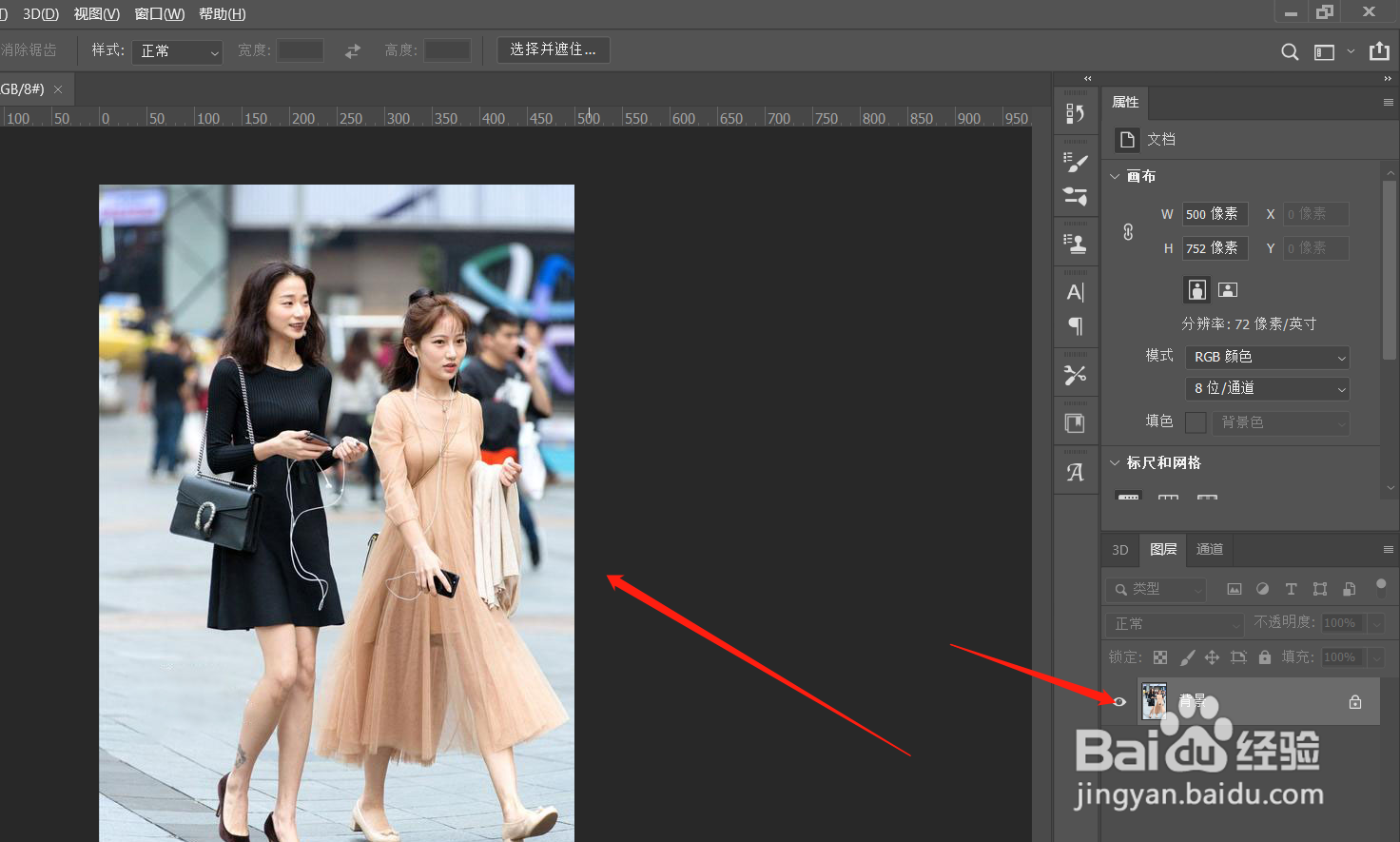
2、点击左侧工具条中第三个按钮,点击右键后选择【多边形套索工具】

3、用多边形套索工具圈出要显示光的区域
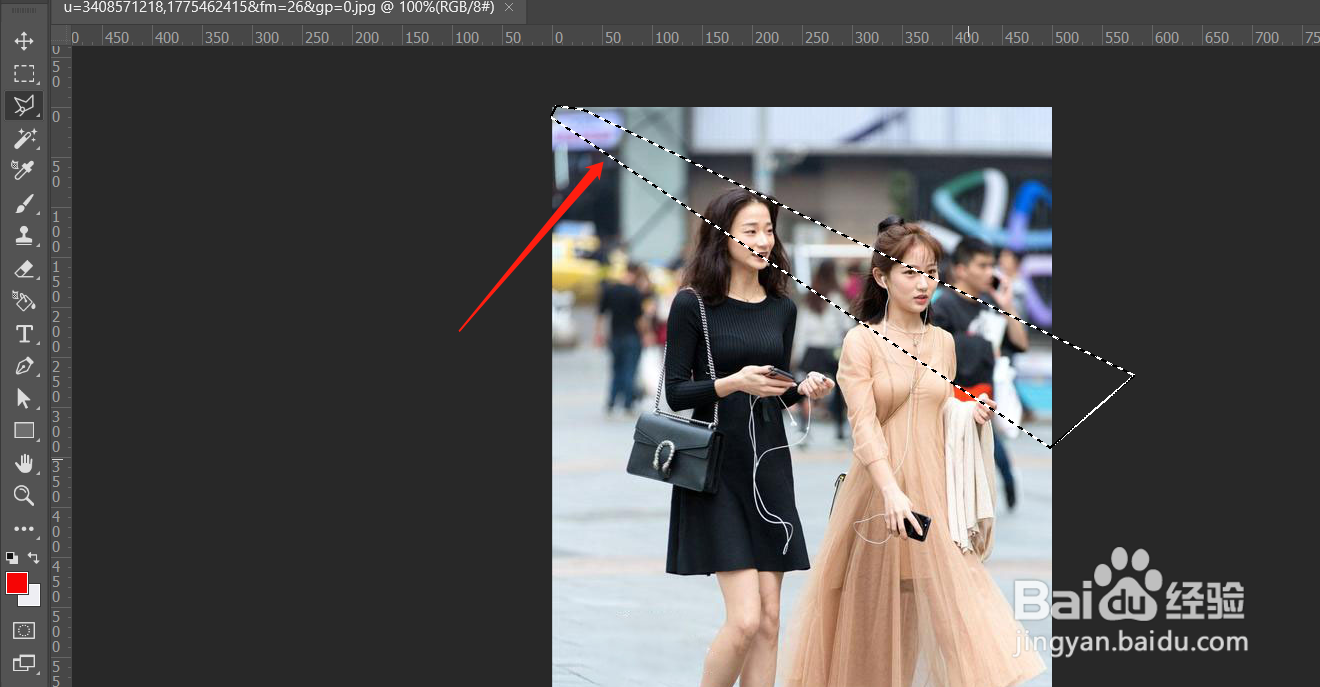
4、之后点击图层下方的“半黑半白”按键,之后选择【曲线】

5、将右上角的滑块向左滑动,一边滑动一边查看图片的显示效果,达到自己满意的程度停下即可。
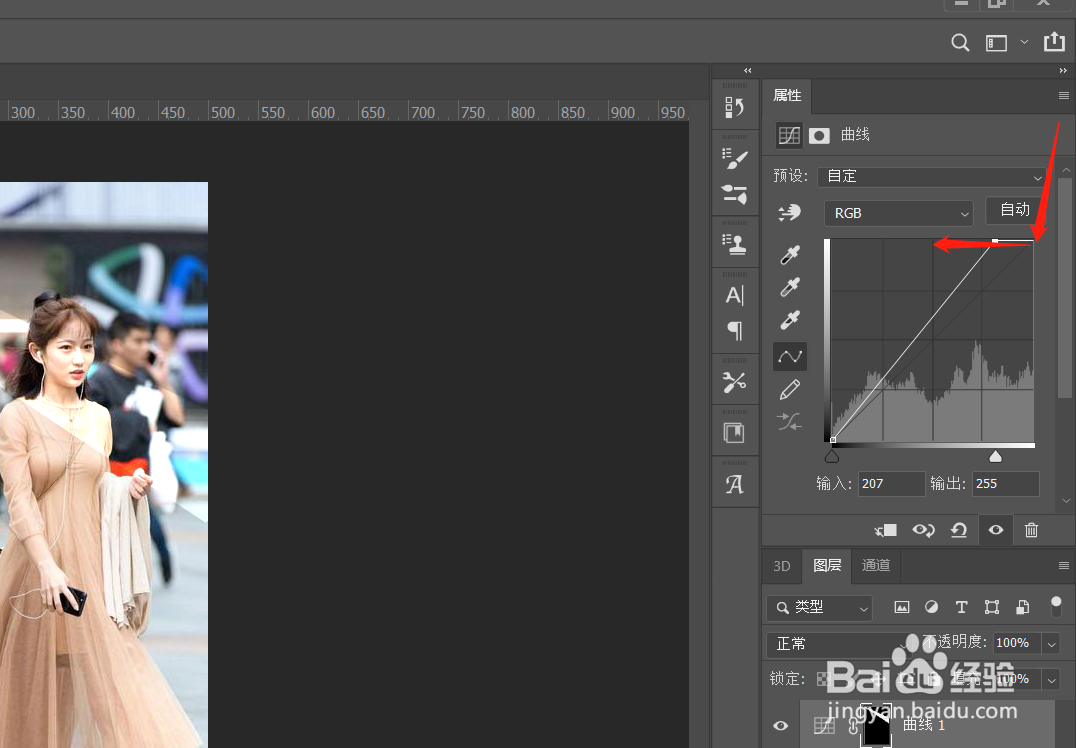
6、点击属性下方的第二个按钮,将羽化的滑块向右滑动。边滑动边观察照片效果,达到自己满意停下即可。
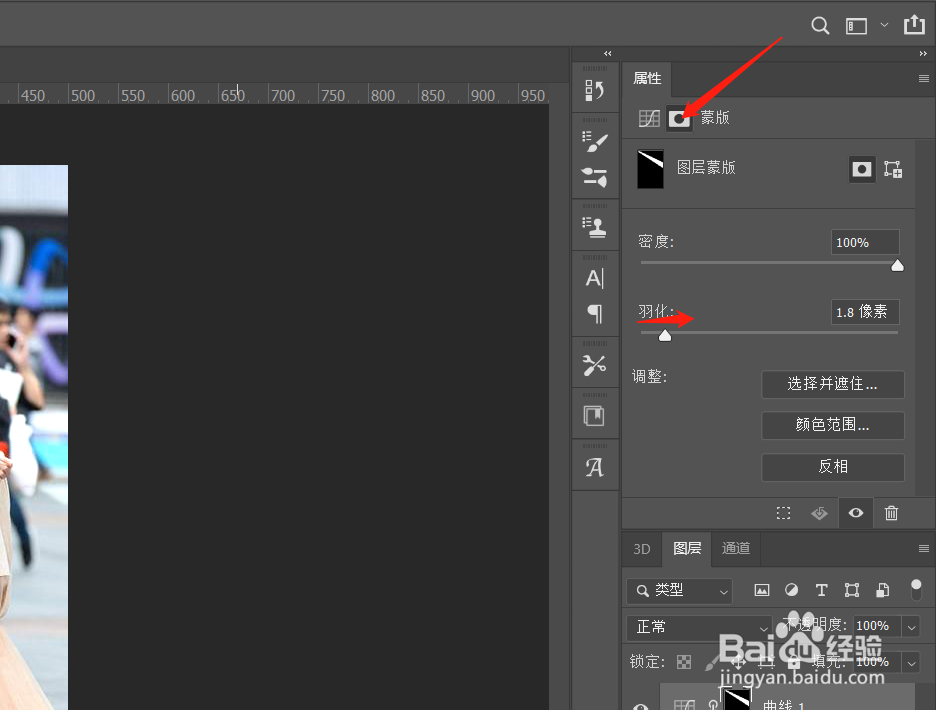
7、最后点击图层上方的【正常】,将图层显示模式改为【滤色】即可。